MS Officeは最近アクセスしたファイルのリストを保持しますOfficeスイートの各アプリに対して。異なるファイルを同時に操作していて、開いているファイルを常に切り替える場合に非常に便利です。開きたいファイルを見つけやすくするだけでなく、各アプリの他のダイアログボックス内でリストにアクセスできるようになり、リンクなどができるようになります。アクセスする必要がなくなったドキュメントの表示を開始するときのユーティリティ。リストをクリアして、Officeアプリで新しいリストを開始する方法は次のとおりです。 MS Office 2003 – 1020とOffice 2013ではプロセスが異なることに留意してください。
最近のファイルの消去– MS Office 2003 – 2010
Officeアイコンをクリックして、[オプション]> [詳細設定]に移動します。 特定のアプリが表示する最近のファイルの数を確認できる[表示]セクションまでスクロールします。このリストを0(値を0に設定)に設定すると、[最近使用したドキュメント]リストのドキュメントがクリアされます。その後、以前と同じ番号、またはそれよりも大きいまたは小さい番号に設定すると、新しいリストの保存が開始されます。

最近のファイルを消去する– MS Office 2013
前の方法はMS Officeでは機能しません2013.これを使用すると、表示する最近のファイルの数がゼロより上に設定されたときのリストがそのまま使用されます。リストを更新する方法をオプションウィンドウで検索するのは無駄です。クリアするには、最近のファイルのリストを削除するアプリケーションを開きます。任意の1つのファイルを右クリックし、[固定解除されたドキュメントをクリア]を選択して、リスト全体を削除します。この後、固定されたファイルのみが引き続き表示され、アプリケーションは、それ以降に開いたファイルに基づいて新しいリストの作成を開始します。 [最近使用したファイル]から1つのファイルのみを消去するには、そのファイルを右クリックして[リストから削除]を選択します。
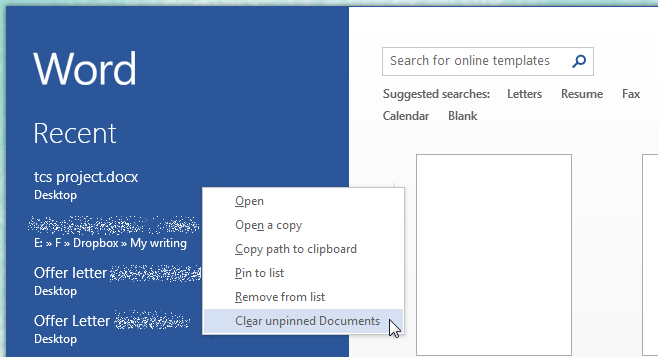
この方法は、すべてのMS Officeアプリで機能します。リストは互いに独立しているため、Wordの最近のファイルのリストを削除しても、Excelの最近のファイルのリストには影響しません。












コメント